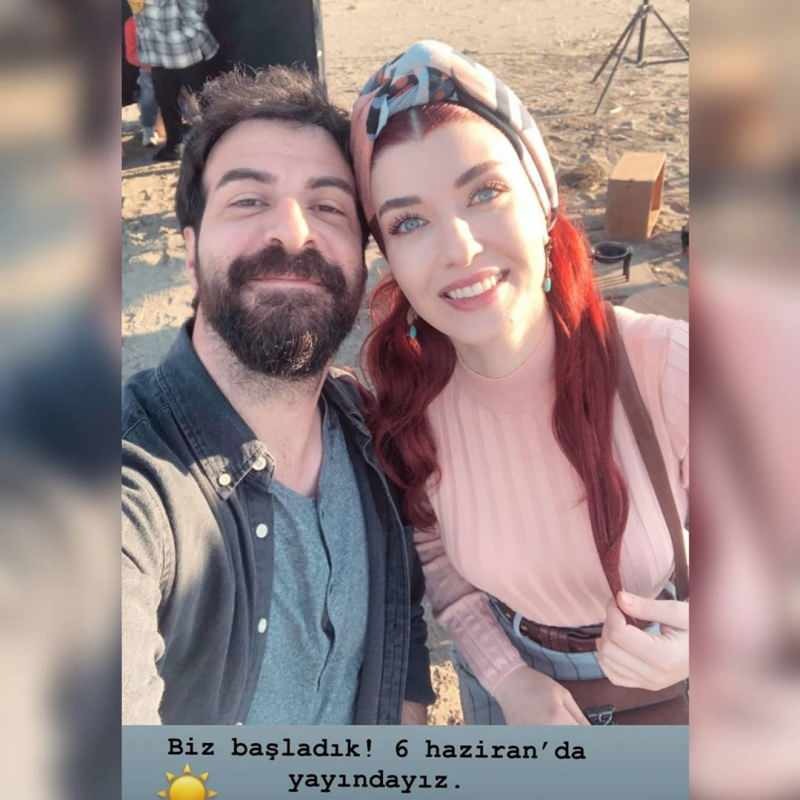Közzétett
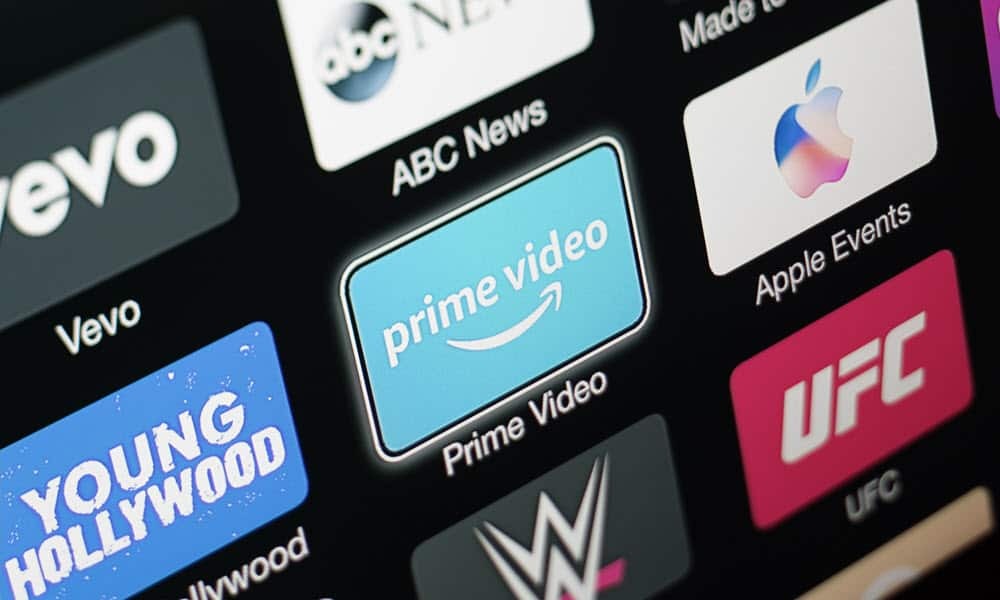
Újra kell állítania Apple TV-jét hibaelhárítási intézkedésként, illetve eladásra vagy elajándékozásra való felkészítéshez. Ez az útmutató elmagyarázza, hogyan.
Ha olyan problémákat tapasztal az Apple TV-vel, amelyeket a tipikus hibaelhárítási lépések nem oldanak meg, vagy ajándékba adja vagy eladja eszközét, visszaállíthatja az Apple TV gyári beállításait.
Nem szabad összetéveszteni az Apple TV újraindítása, az alaphelyzetbe állítási folyamat visszaállítja az eszközt a dobozból kikerült állapotba. Eltávolítja az Apple ID bejelentkezési információkat, alkalmazásokat és beállításokat. A visszaállítás megoldhatja a működésével kapcsolatos problémákat is.
Tehát, ha eladja Apple TV dobozát, vagy új beállítással szeretné újrakezdeni, ez az útmutató megmutatja, hogyan állíthatja vissza az Apple TV-t.
Az Apple TV alaphelyzetbe állítása
Mielőtt eladná vagy ajándékozná Apple TV dobozát, el kell távolítania a telepített alkalmazásokat, beállításokat és jelszavakat a visszaállítással. Ez egy „utolsó megoldás” hibaelhárítási lépés is, ha kimerítette az összes többi lehetőséget a probléma megoldására.
Például, mivel a visszaállítás eltávolítja az összes bejelentkezési adatot, be kell jelentkeznie Apple TV Plus vagy Apple Music a te használatával Apple ID hitelesítő adatok ha a visszaállítás befejeződött. Az összes harmadik féltől származó alkalmazást is eltávolítjuk.
Szüksége lenne rá telepítse és jelentkezzen be a Max, Hulu, vagy Disney Plus és jelentkezzen vissza beléjük.
Az Apple TV gyári beállításainak visszaállítása:
- Kapcsolja be az Apple TV-t, és használja a távirányítót a kiválasztásához Beállítások gombot a kezdőképernyőről.
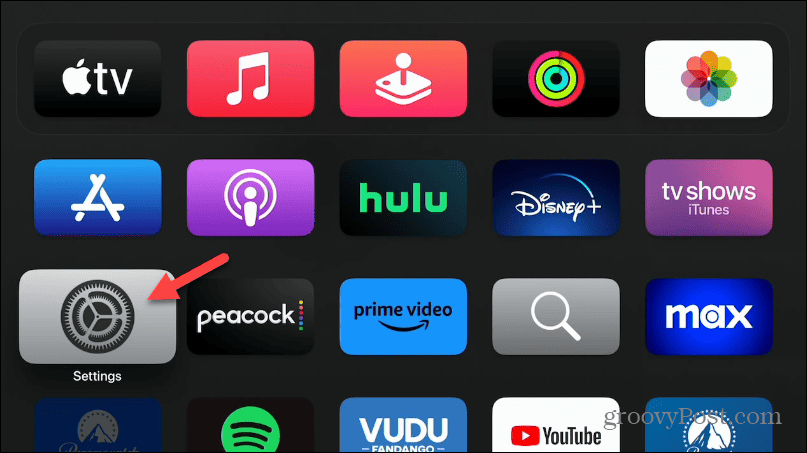
- Görgessen le, és válassza ki Rendszer a listáról.

- Alatt Karbantartás szakaszban válassza ki a Visszaállítás opciót a listából.
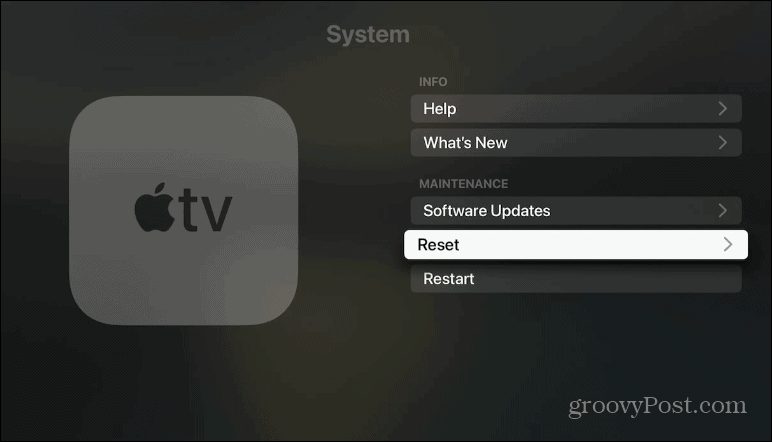
- Most válassza ki a visszaállítási lehetőséget. Használhatja a Visszaállítás lehetőség az Apple TV gyári beállításainak visszaállítására, valamint az összes beállítás és információ törlésére, vagy válassza a lehetőséget Visszaállítás és frissítés mindent törölni, de frissíteni is a tvOS legújabb verziójára.

- Kattints a Reset opció gombot, hogy megbizonyosodjon arról, hogy szeretne mindent törölni, és visszaküldi a Apple TV az alapértelmezett gyári beállításokra.

- Egy folyamatjelző sáv jelenik meg, miközben az Apple TV elkezdi törölni az összes beállítást, adatot, alkalmazást és hálózati bejelentkezést, és visszaállítja a gyári beállításokat. Ez a folyamat eltarthat egy ideig, és az Apple TV többször újraindul a visszaállítás befejezéséhez. Ezenkívül győződjön meg arról, hogy a teljes folyamat során az áramforráshoz csatlakoztatva marad.

- A visszaállítás befejezése után újra beállíthatja. Ha az eszköz eladását vagy átadását tervezi, kapcsolja ki ezen a ponton – a másik felhasználó szabadon beállíthatja.

Azt is érdemes megemlíteni, hogy ha van egy régi 2nd vagy 3. generációs Apple TV-vel, használhatja a saját számítógépet és iTunes-t az Apple TV visszaállításához. Ahhoz, hogy ez az opció működjön, szüksége lesz a micro-USB kábel.
Az Apple TV használata
Az Apple TV-vel szabadon megtapasztalhatja a legmodernebb streaming szolgáltatások legjavát. Ha azonban az eszköz nem működik megfelelően, a fenti lépések segítségével visszaállíthatja az Apple TV-t, és visszaállíthatja azt.
Ha iPhone-ja van, használhatja a TV alkalmazás a telefonon távirányítóként az Apple TV-hez. Ha pedig a telefonja nem érhető el, nézze meg, hogyan teheti meg javítsa ki az Apple TV távirányítóját, amely nem működik. Tanulja meg továbbá, hogyan ellenőrizheti a Az Apple TV távirányítójának akkumulátorszintje.
Azt is érdemes megjegyezni, hogy más eszközökön is élvezheti az Apple TV élményét. Például megteheti telepítse az Apple TV alkalmazást Roku-ra és egyéb eszközök. És ha a tartalom nem tűnik el, akkor szükség lehet rá módosítsa az Apple TV kijelző felbontását a TV-n vagy a monitoron.